Photos JPEG supprimées? Voici comment les récupérer facilement sur Windows et macOS
- Accueil
- Astuces
- Récupération de données
- Photos JPEG supprimées? Voici comment les récupérer facilement sur Windows et macOS
Table des matières
 Quand les solutions intégrées échouent: Tournez-vous vers un logiciel de récupération
Quand les solutions intégrées échouent: Tournez-vous vers un logiciel de récupération- 1. Renee Undeleter – Votre outil professionnel de référence
- 2. Restaurer depuis les sauvegardes: Votre filet de sécurité intégré
- 3. Essayez les alternatives gratuites: Recuva pour les analyses simples
- 4. Autre option gratuite: QPhotoRec pour la récupération via interface graphique
- 5. Outil de récupération de fichiers Windows - Ligne de commande


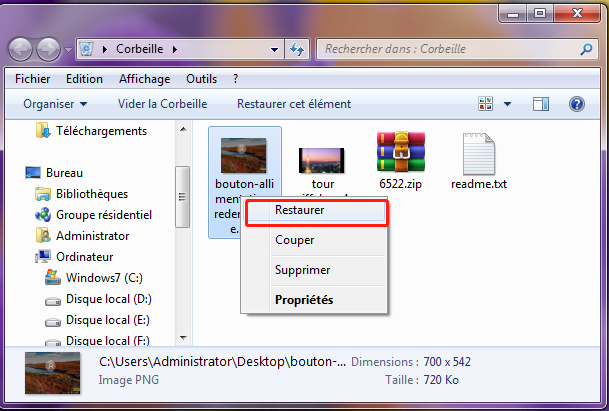

Récupérer les données sur tout type de carte SD Supporter la carte SD originelle, SDHC et SDXC
Récupérer tout type de fichier Retrouver les images, les vidéos, les audios, les fichiers compressés, etc.
Simple à utiliser Les débutants peuvent récupérer les fichiers tout seul.
Prendre en charge de divers appareils Récupérer depuis la carte SD, la clé USB, le PC, le Macbook, etc
Fonctionner sous Les systèmes Windows et Mac
Types de carte SD La carte SD originelle, SDHC et SDXC
Formats de fichiers Photos, vidéos, audio, etc
Utilisation simple Récupérer en un clic
TéléchargerTéléchargerTéléchargerDéjà 113654 personnes l'ont téléchargé !
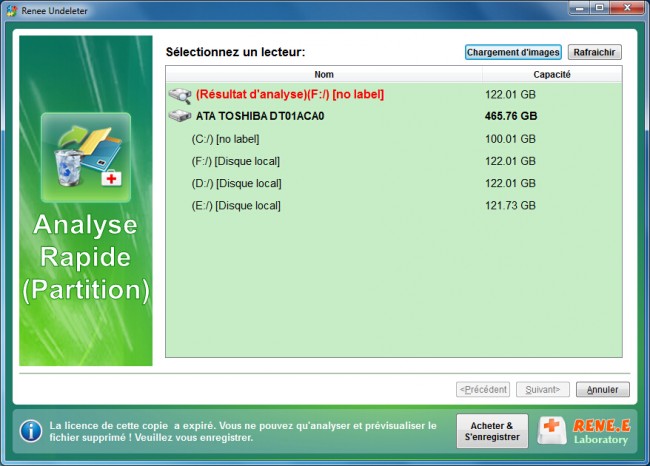



Récupérer les données sur tout type de carte SD Supporter la carte SD originelle, SDHC et SDXC
Récupérer tout type de fichier Retrouver les images, les vidéos, les audios, les fichiers compressés, etc.
Simple à utiliser Les débutants peuvent récupérer les fichiers tout seul.
Prendre en charge de divers appareils Récupérer depuis la carte SD, la clé USB, le PC, le Macbook, etc
Fonctionner sous Les systèmes Windows et Mac
Types de carte SD La carte SD originelle, SDHC et SDXC
Formats de fichiers Photos, vidéos, audio, etc
Utilisation simple Récupérer en un clic
TéléchargerTéléchargerTéléchargerDéjà 113654 personnes l'ont téléchargé !Sous Windows: Utilisezl'Historique des fichiers.
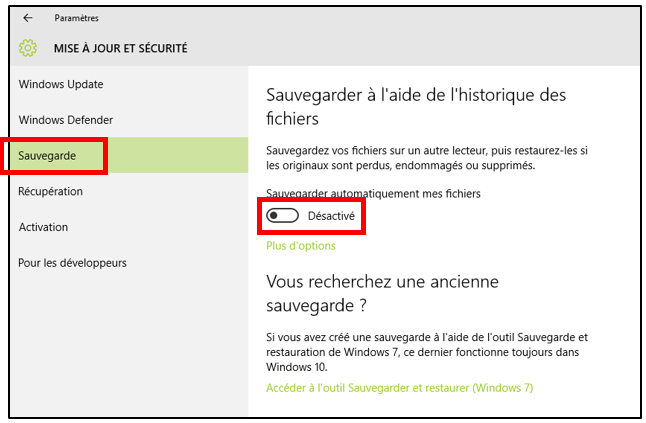
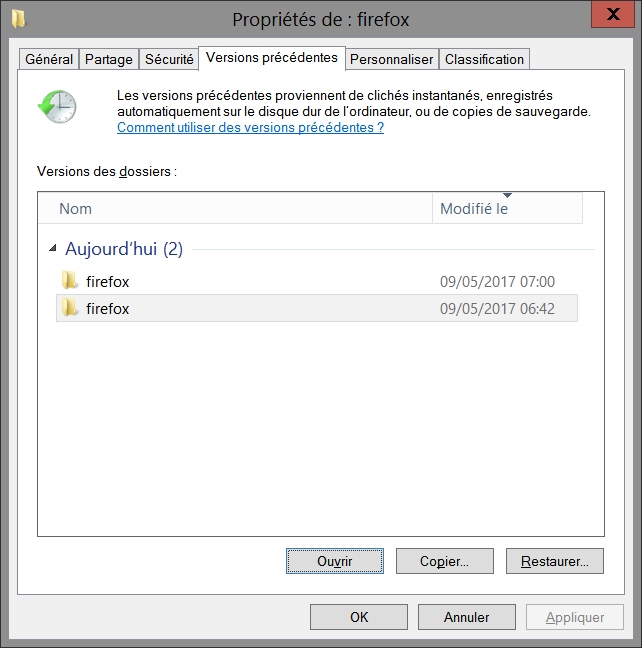
Sur macOS: LancezTime Machineà partir desPréférences Système.


- Complètement gratuit sans limite d'utilisation de base
- Assistant facile pour les utilisateurs non techniques
- Aperçu des fichiers pour confirmer les JPEG
- Version portable disponible
- Bon pour les fichiers récemment supprimés
Cons:
- Windows uniquement, pas de support macOS
- Moins efficace sur les données fortement écrasées
- Pas de réparation automatique pour les fichiers corrompus
- L'interface semble datée par rapport aux outils modernes

- Gratuit et open-source pour toujours
- Fonctionne sur les supports endommagés/formatés
- Support multiplateforme
- Récupère les fichiers par signature de manière fiable
- Aucune installation requise
Cons:
- Peut récupérer des fichiers non liés, nécessitant un tri
- Plus lent sur les très gros disques
- Pas d'aperçu intégré pour tous les fichiers
- Apprentissage plus difficile pour les débutants absolus
- Outil officiel Microsoft, gratuit
- Modes segment et signature pour la flexibilité
- Gère NTFS, exFAT, etc.
- Aucun risque lié à un tiers
Cons:
- Ligne de commande uniquement, pas d'interface graphique
- Courbe d'apprentissage raide
- Aperçus plus lents
- Windows 10+ requis
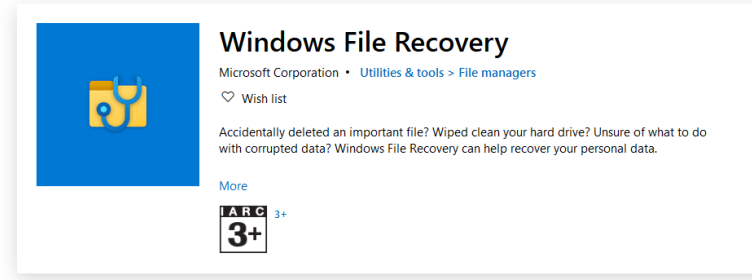
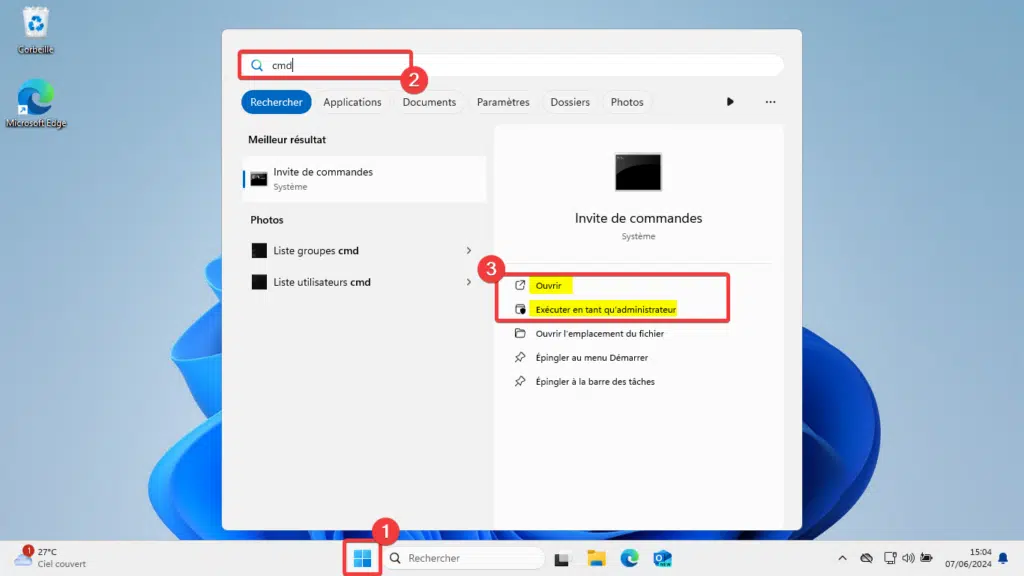
winfr C: D: /regular /n *.jpg

Récupérer les données sur tout type de carte SD Supporter la carte SD originelle, SDHC et SDXC
Récupérer tout type de fichier Retrouver les images, les vidéos, les audios, les fichiers compressés, etc.
Simple à utiliser Les débutants peuvent récupérer les fichiers tout seul.
Prendre en charge de divers appareils Récupérer depuis la carte SD, la clé USB, le PC, le Macbook, etc
Fonctionner sous Les systèmes Windows et Mac
Types de carte SD La carte SD originelle, SDHC et SDXC
Formats de fichiers Photos, vidéos, audio, etc
Utilisation simple Récupérer en un clic
TéléchargerTéléchargerTéléchargerDéjà 113654 personnes l'ont téléchargé !- Le fichier n’a été que partiellement écrasé ou a été fragmenté
- Le périphérique de stockage avait des secteurs défectueux
- Le processus de récupération n’a pas entièrement reconstruit l’en-tête du fichier ou les blocs de données

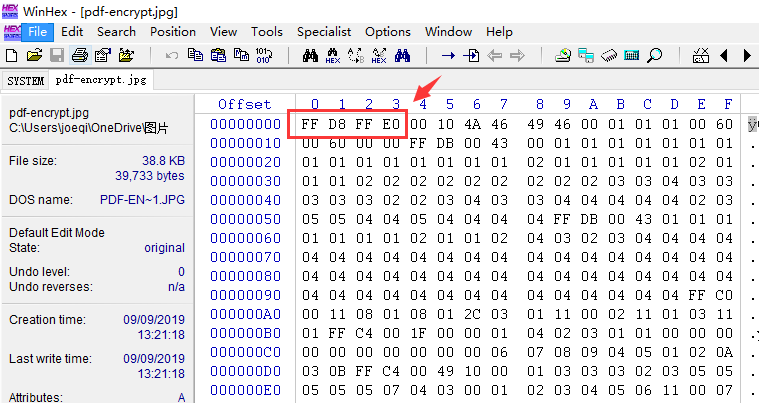
Structure d'un fichier JPEG en un coup d'œil
| Décalage / Position | Valeur(s) Hex | Signification / Contenu |
|---|---|---|
| 0 | FF D8 FF | SOI – Début de l'image |
| 2–20 Ko suivants | varie | Métadonnées EXIF + vignettes intégrées |
| Section centrale | varie | Données d'image compressées (pixels) |
| 2 derniers octets | FF D9 | EOI – Fin de l'image |

🛠️ Stratégie de réparation étape par étape
Comment l'utiliser
Please fix this photo for me. Restore to natural state.
- Portraits avec des défauts mineurs
- Photos de paysage avec distorsion des couleurs
- JPEG qui s’ouvrent mais semblent partiellement brouillés


- Cible spécifiquement l'extraction de JPEG
- Répare les images partielles/corrompues
- Aperçu des fichiers reconstruits
- Fonctionne sur les disques bruts (raw)
Cons:
- Payant pour les fonctionnalités complètes
- Complexe pour les utilisateurs occasionnels
- Prend du temps sur les gros disques
Puis-jerécupérer des photos JPEG suppriméesd'une carte SD sans ordinateur ?
Et si mes fichiers JPEG supprimés sont écrasés ?
Combien de temps prend une « Analyse profonde » pourrécupérer des photos JPEG supprimées?
Les utilisateurs de macOSpeuvent-ilsrécupérer des photos JPEG suppriméesavec ces méthodes ?
Changer l'extension d'un JPEG corrigera-t-il la corruption ?
Y a-t-il des risques à utiliser des outils en ligne de commande comme CHKDSK ?

Récupérer les données sur tout type de carte SD Supporter la carte SD originelle, SDHC et SDXC
Récupérer tout type de fichier Retrouver les images, les vidéos, les audios, les fichiers compressés, etc.
Simple à utiliser Les débutants peuvent récupérer les fichiers tout seul.
Prendre en charge de divers appareils Récupérer depuis la carte SD, la clé USB, le PC, le Macbook, etc
Fonctionner sous Les systèmes Windows et Mac
Types de carte SD La carte SD originelle, SDHC et SDXC
Formats de fichiers Photos, vidéos, audio, etc
Utilisation simple Récupérer en un clic
TéléchargerTéléchargerTéléchargerDéjà 113654 personnes l'ont téléchargé !Articles concernés :
Photos Nikon perdues? Solutions rapides et outils efficaces pour les récupérer
23-10-2025
Louis LE GALL : Découvrez comment récupérer facilement vos photos Nikon effacées ou perdues sur carte SD. Nos conseils et outils simples...
Carte SD en mode RAW? Solutions simples pour la récupérer
26-08-2025
Mathilde LEROUX : Apprenez à récupérer rapidement une carte SD en format RAW et à la réparer pour la réutiliser. Suivez...
Photos perdues sur votre Fujifilm? Voici comment les récupérer facilement
31-07-2025
Valentin DURAND : Récupérez facilement vos photos perdues sur votre appareil photo Fujifilm grâce à notre guide simple et efficace. Découvrez...
Photos Effacées sur Appareil Sony? Voici Comment les Récupérer Rapidement
22-07-2025
Mathilde LEROUX : Vous n'avez pas affronté les intempéries et les séances photo nocturnes pour rien. Ce guide vous aide à...





Commentaires des utilisateurs
Laisser un commentaire